So beschleunigen Sie das Durchsuchen großer Ordner im Datei-Explorer für Windows 11
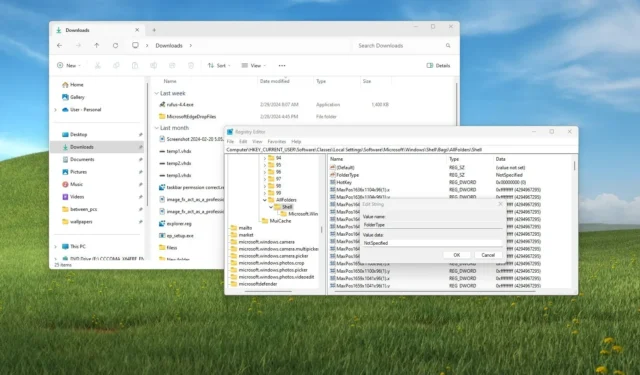
- Um Ordner im Datei-Explorer unter Windows 11 schneller zu laden, erstellen Sie im Registrierungsschlüssel „Shell“ (Teil des Pfads „HKEY_CURRENT_USER“ ) die Zeichenfolge „FolderType“ , setzen Sie ihren Wert auf „NotSpecified“ und starten Sie den Windows Explorer-Prozess neu.
Unter Windows 11 können Sie den Datei-Explorer mit einer einfachen Änderung der Registrierung dazu bringen, Ordner mit großen Dateimengen schneller zu öffnen. In dieser Anleitung zeige ich Ihnen, wie.
Es ist kein Geheimnis, dass der Datei-Explorer den Inhalt von Ordnern langsam darstellt, insbesondere in Ordnern mit einer Mischung aus Dateiformaten oder in im Netzwerk freigegebenen Ordnern . Das Problem besteht darin, dass die App standardmäßig immer versucht, den Dateityp in jedem Ordner zu ermitteln, was zu einer Verzögerung führt, die dazu führt, dass der Datei-Explorer träge erscheint.
Die Lösung für dieses Problem besteht darin, den Datei-Explorer zu zwingen, den Inhalt nicht zu überprüfen und nicht alle Ordner als Container mit allgemeinen Elementen anzuzeigen. Sie können dies erreichen, indem Sie die Dateitypanalyse über die Registrierung deaktivieren, da die App keine Option in den Einstellungen enthält .
Es ist wichtig zu beachten, dass diese von @timonsku auf
In dieser Anleitung zeige ich Ihnen die Schritte zum Ändern der Registrierung, um Ordner mit Inhalten (fast) sofort zu laden.
Beschleunigen Sie das Durchsuchen von Ordnern im Datei-Explorer
Gehen Sie folgendermaßen vor, um Ordner mit vielen Dateien schneller im Datei-Explorer zu laden:
-
Öffnen Sie Start unter Windows 11.
-
Suchen Sie nach regedit und klicken Sie auf das oberste Ergebnis, um die Registrierung zu öffnen .
-
Öffnen Sie den folgenden Pfad:
HKEY_CURRENT_USER\Software\Classes\Local Settings\Software\Microsoft\Windows\Shell\Bags\AllFolders\Shell -
Klicken Sie mit der rechten Maustaste auf die Shell- Taste, wählen Sie das Menü „ Neu “ und dann die Option „String Value“ aus .
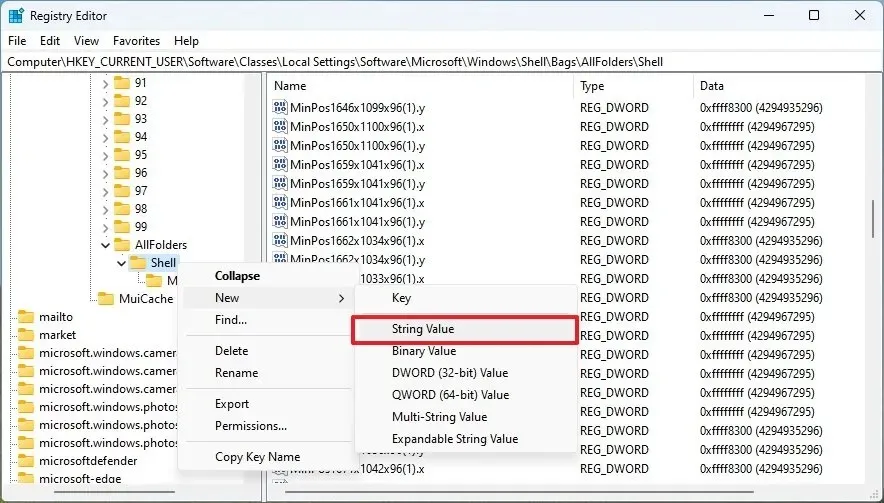
-
Benennen Sie den Schlüssel FolderType und drücken Sie die Eingabetaste .
-
Doppelklicken Sie auf den neu erstellten Schlüssel und legen Sie seinen Wert auf NotSpecified fest .
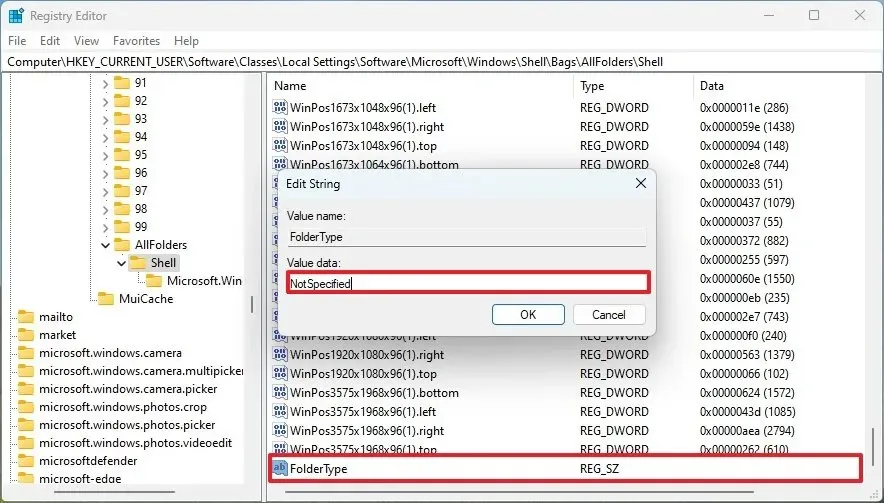
-
Klicken Sie auf die Schaltfläche OK .
- Starten Sie den Computer neu (wichtig).
Sobald Sie die Schritte abgeschlossen haben und durch Ordner mit wenigen oder vielen Dateien navigieren, lädt der Datei-Explorer den Ordner deutlich schneller.
Wenn Sie die Registrierung nicht ändern möchten, können Sie alternativ zweimal „F11“ drücken (dadurch wird die App im Vollbildmodus aufgerufen und angezeigt). Das Navigieren in Ordnern sollte jetzt viel schneller sein.
Zusätzlich zum Deaktivieren der Dateitypanalyse können Sie auch die Leistung des Datei-Explorers verbessern, indem Sie einige Anpassungsänderungen vornehmen, z. B. die Seite „Dieser PC“ als Standardstartseite festlegen, die Ordnereigenschaften ändern, um sie für bestimmte Inhalte zu optimieren, und verwenden Ansichtsoptionen, die weniger Ressourcen erfordern (z. B. die „Listen“-Ansicht).
Ein weiterer Tipp, der den Datei-Explorer schneller macht, besteht darin, den Inhalt logisch zu organisieren, indem Sie ähnliche Dateitypen gruppieren und keine Ordner mit Tausenden von Dateien haben, sofern dies nicht erforderlich ist.
Was halten Sie von dieser Problemumgehung, um den Datei-Explorer schneller zu machen? Lass es mich in den Kommentaren wissen.



Schreibe einen Kommentar